Choix des lecteurs
Articles populaires
Lancez le navigateur Web Opera. Entrez www.yandex.ru dans la barre d'adresse supérieure de la recherche. Ouvrez le menu principal Outils, puis la section Réglages généraux. Là, vous verrez l'onglet De base et l'un des éléments de la page actuelle. Vous pouvez également saisir l'adresse Yandex manuellement. N'oubliez pas de confirmer la dernière action en cliquant sur le bouton OK.
Ouvrez le navigateur Web de Mazil. Entrez www.yandex.ru dans la barre d'adresse, puis appuyez sur Entrée. Dans le coin supérieur, vous verrez l'onglet Outils, cliquez dessus, puis sélectionnez la section Paramètres. Vient ensuite l'onglet Basique, que vous pouvez ouvrir en un seul clic sur bouton gauche souris. Dans la ligne Page d'accueil, saisissez l'adresse http://www.yandex.ru ou cliquez sur le bouton Utiliser la page actuelle. Après avoir redémarré Mazila, Yandex sera à vous page d'accueil.
Lancez le navigateur Web Chrome. Dans le coin supérieur droit, vous verrez 3 lignes, au-dessus desquelles le curseur de la souris affichera les mots Paramètres et gestion de Google Chrome. Cliquez sur l'icône, sélectionnez la section Paramètres, le groupe Démarrer, puis les pages suivantes. En cliquant sur l'icône Ajouter, entrez l'adresse Web Yandex http://www.yandex.ru. Cliquez sur ok, le processus est terminé, redémarrez votre navigateur.
Vous pouvez également faire de Yandex votre page de démarrage en y accédant d'abord. Cliquez sur l'icône Créer une page de démarrage Yandex et vous verrez des instructions illustrées pour les actions séquentielles. N'oubliez pas de confirmer toutes les actions avec le bouton OK.
Dans cet article, je vais vous dire façon rapide comment faire de Yandex votre page de démarrage Navigateur Mozilla Firefox. Aujourd'hui, il y en a beaucoup différents navigateurs et chacun a ses propres paramètres, et donc les utilisateurs ne savent pas toujours comment configurer correctement le navigateur en fonction de leurs intérêts personnels. Très souvent, les gens sont confrontés au problème de modifier la page de démarrage du navigateur. Tout le monde n’a pas raison. Aujourd'hui, je vais vous expliquer comment configurer la page de démarrage dans votre navigateur. Mozilla Firefox. À titre d'exemple, je définirai le moteur de recherche bien connu Yandex comme page de démarrage.
Saviez-vous que Firefox ne se traduit pas du tout par « Fire Fox », comme tout le monde le pensait. Firefox est un animal aussi rare que le « Less Panda » (Panda roux) de la famille des pandas. Il a une couleur ardente et est répertorié dans le Livre rouge.
La première chose à faire est naturellement de lancer le navigateur lui-même. Ensuite, dans le coin supérieur droit, nous trouvons les « trois Rayures horizontales" et cliquez dessus comme indiqué sur l'image.
Cliquez sur l'image pour agrandir l'image :
Une fois le menu du navigateur ouvert, vous devez cliquer sur l'élément « Paramètres ». Cet élément contient toutes les options nécessaires pour modifier les paramètres de Mozilla Firefox, y compris la configuration de la page de démarrage du navigateur.
Désormais, lorsque nous accédons à l'élément de paramètres, la section « Basique » est sélectionnée par défaut. Ensuite, tout est simple, au tout début de la page, vous verrez un élément tel que « Page d'accueil », c'est ce dont nous avons besoin. Il ne reste plus qu'à écrire simplement l'adresse du site. Si une autre adresse y est déjà enregistrée, effacez-la et enregistrez-la Yandex.ru. Si tu as dernière version navigateur, vous n’avez alors pas besoin de cliquer ou d’enregistrer quoi que ce soit d’autre, écrivez simplement l’adresse. Si la version du navigateur Mozilla Firefox est antérieure, cliquez sur « Ok » ou « Enregistrer ».
Après avoir effectué successivement toutes les étapes ci-dessus, chaque fois que vous ouvrez votre navigateur, la page principale du moteur de recherche Yandex se chargera automatiquement.
Eh bien, nous avons compris comment créer Yandex page d'accueil y. Comme vous pouvez le constater par vous-même, cela n’a rien de compliqué. L'essentiel est de savoir où se trouvent les paramètres dont vous avez besoin. De temps en temps, les développeurs de Mozilla modifient la conception de leur navigateur, mais l'emplacement de tous les éléments reste presque toujours le même.
5 /5 (6 )Les utilisateurs modernes doivent souvent visiter des dizaines de sites différents, rechercher une variété de diverses informations V moteurs de recherche. Sur Internet, les gens s'informent sur l'actualité et la météo, effectuent des achats et obtiennent un itinéraire vers leur destination. C'est très pratique lorsque toutes ces données sont collectées sur un seul portail. Yandex est exactement un tel service multifonctionnel. Cet article présente guide détaillé, comment faire du site Web Yandex la page de démarrage (accueil) du navigateur Web Mozilla Firefox.
Le navigateur Mozilla contient moyens standards pour créer un site d'accueil. Lorsque vous démarrez le navigateur, toutes les ressources désignées comme maître seront automatiquement ouvertes. Si plusieurs pages sont spécifiées, chacune se lancera dans son propre onglet distinct. Pour définir Yandex comme page de démarrage, suivez ces instructions :
Désormais, lorsque vous démarrez Mozilla, le navigateur vous redirige automatiquement vers la page de démarrage Yandex spécifiée. Vous pouvez également ajouter d'autres liens utiles, par exemple vers votre page VKontakte ou vers le populaire hébergeur de vidéos YouTube.
Il n'est pas du tout nécessaire de saisir manuellement les adresses de toutes les ressources. Vous pouvez les ouvrir dans différents onglets et cliquer sur le bouton « Utiliser les pages actuelles ». Tous les sites ouverts seront ajoutés à la liste des pages d'accueil.
Une autre façon d'ajouter est de prendre des adresses dans vos favoris. Il existe une fonction pour cela appelée « Utiliser les favoris ». Cliquez sur le bouton portant ce nom et sélectionnez les sites Web nécessaires dans la liste. Signets situés sur le panneau accès rapide, sont stockés dans un répertoire appelé « Barre d’outils des favoris ».
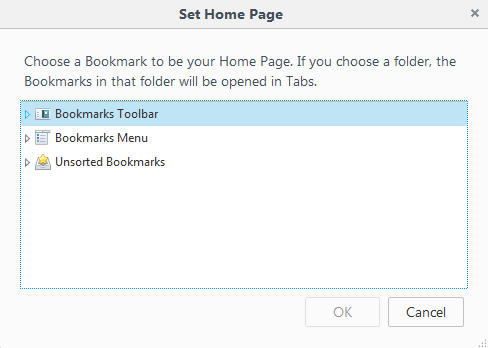
Les développeurs Yandex s'efforcent de rendre leur produit aussi pratique et facile à utiliser que possible. Grâce à leurs efforts, il n'est plus nécessaire d'entrer Paramètres de Firefox et entrez-y l'adresse de la page de démarrage. Vous pouvez ajouter un site à votre liste d'accueil directement sur la page principale du portail.
Pour ce faire, entrez barre de recherche http://www.yandex.ru/ et appuyez sur Entrée pour accéder à l'adresse. Vous serez redirigé vers la page principale de la ressource, qui contient de nombreuses informations utiles pour votre région, ainsi que des liens vers des fils d'actualité, des prévisions météorologiques, Boites aux lettres et un moteur de recherche.

Tout en haut de la fenêtre, vous pouvez voir un drapeau jaune avec une image schématique d'une maison et l'inscription « Faire de Yandex la page de démarrage ». Il vous suffit de cliquer dessus. Désormais, lorsque vous démarrez Mozilla, cette ressource s'ouvrira.
Vous pouvez également installer prolongation gratuite pour le navigateur de Yandex. Il combine plusieurs fonctions utiles et n'encombre pas du tout l'interface. Ce plugin ajoutera un panneau express à votre navigateur avec des fonctionnalités pratiques onglets visuels, boutons transition rapide aux favoris réseaux sociaux, widget météo et bien plus encore. En bonus facultatif, le site Web Yandex.ru sera désigné comme votre page de démarrage.
| Articles Liés: | |
|
Formats ELF et PE EXE Comment ouvrir un fichier elf sous Windows
Si un programme antivirus est installé sur votre ordinateur... extension plt. Comment ouvrir plt ? Pourquoi le PLT et quels sont ses avantages ?
Cette page explique comment vous pouvez facilement convertir un... Radmin - administration et gestion à distance des PC Windows Ce que Radmin peut faire
Il existe de nombreux exemples où la télécommande... | |